
Slack iPhone'da yerleşik bir karanlık mod sunuyor,iPad ve Android. Birkaç hızlı dokunuşla nasıl etkinleştireceğinizi ve daha koyu bir arayüzü nasıl kullanacağınızı burada bulabilirsiniz. OLED ekranlı bir telefonunuz varsa, bu güç tasarrufu sağlar.
Slack uygulamasında karanlık modu etkinleştirmek için, Slack uygulamasının sağ üst köşesindeki menü simgesine dokunun; üç dikey nokta gibi görünür. İPhone, iPad ve Android için Slack'de aynı yerde.

Menü panelinde “Ayarlar” a dokunun.
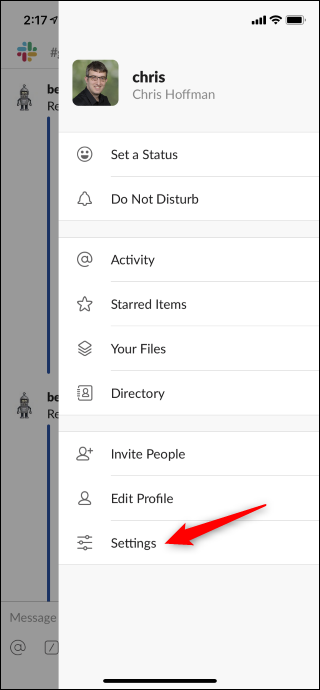
Burada “Karanlık Mod” seçeneğine dokunun. İPhone veya iPad'de, hızlı bir şekilde açmak veya kapatmak için Karanlık Modun sağındaki düğmeye dokunun.

Android'de, Genel bölümüne gidin ve “Karanlık Mod” seçeneğine dokunun. Slack, bazı nedenlerden dolayı değişikliği uygulamak için Slack uygulamanızı yeniden başlatmanızı isteyecektir.
Karanlık Modu devre dışı bırakmak için buraya geri dönün ve aynı seçeneğe dokunun.
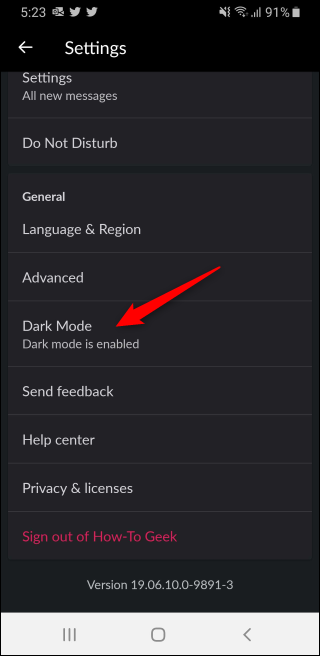
Slack'in normal Slack'inizi senkronize ettiğini unutmayın.Cihazlarınız arasında tema. Bu nedenle kenar çubuğunuz karanlık olmayabilir - karanlık modda bile. Slack kenar çubuğu renginizi özelleştirin ve daha koyu olması için koyu renkli bir tema seçin.
İLGİLİ: Slack’ın Can Sıkıcı Mor Kenar Çubuğu Rengini Değiştirme
Slack, masaüstü uygulamaları için (Windows, macOS, Linux ve web uygulaması) henüz karanlık bir mod sunmuyor, ancak şirket bunun üzerinde çalıştığını vaat ediyor.

Tüm karanlık modlar gibi, bu herkes için değil - yine de karanlık modu seviyoruz.
İLGİLİ: Karanlık Mod Sizin İçin Daha İyi Değil, Yine de Onu Seviyoruz








